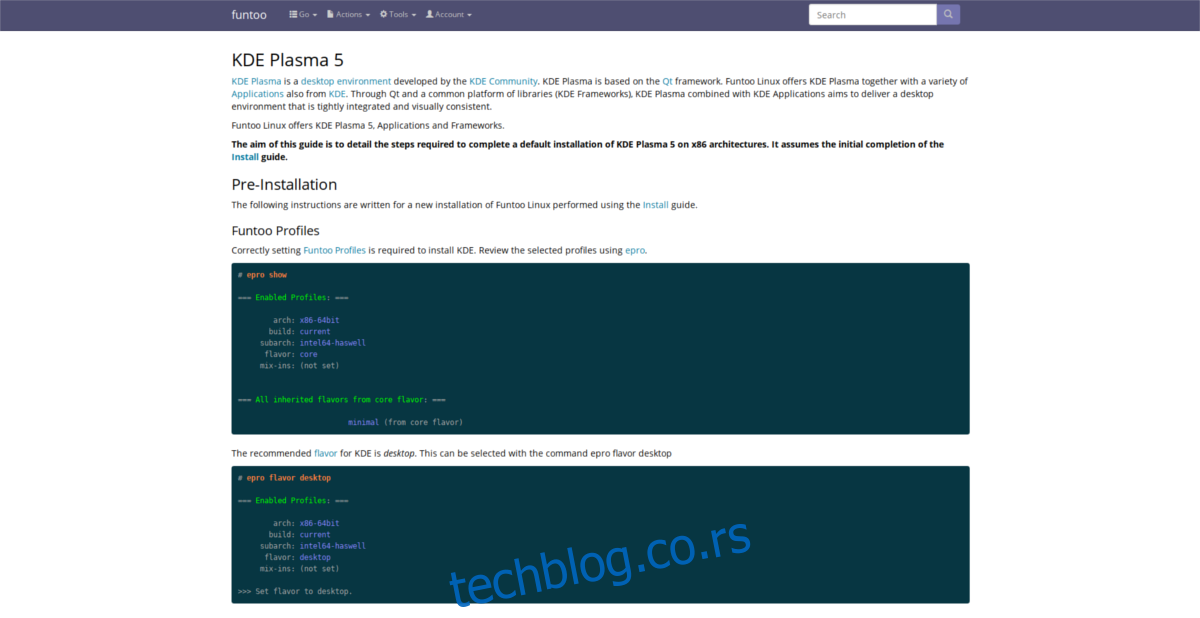Uvod u Funtoo Linux
Možda ste već čuli za Gentoo, ali jeste li upoznati sa Funtoo-om? Funtoo predstavlja modifikovanu verziju Gentoo Linux operativnog sistema. On zadržava osnovnu filozofiju Gentoo-a, ali uvodi značajne optimizacije putem „profila“ koji ubrzavaju proces kompajliranja programa iz izvornog koda. Osim toga, Funtoo nudi i druga poboljšanja, kao što je distribucija softvera preko Git sistema, automatizovani sistem za izgradnju kernela koji štedi vreme i mnoge druge prednosti. Pa, kako onda instalirati Funtoo?
Instalacija Funtoo-a: Live Disk
S obzirom da je Funtoo u suštini Gentoo Linux, instalacija se obavlja ručno. Da, korisnicima će biti potreban live disk (slično kao kod drugih Linux distribucija) za početak instalacije, ali ne iz razloga koje možda pretpostavljate. Live disk je neophodan zbog lakšeg povezivanja računara na Wi-Fi mrežu i upotrebe neslobodnih drajvera koji se možda neće automatski učitati.
Međutim, važno je napomenuti da Funtoo zapravo nema svoj zvanični live disk. Napredni korisnici koji žele da koriste ovu distribuciju mogu postići uspeh i sa drugim Linux distribucijama, jer su alati u osnovi isti. Ipak, ako niste iskusan korisnik Linuxa, preporučuje se da preuzmete Gentoo live disk. Postoje dva glavna razloga za ovo:
- Gentoo i Funtoo su veoma slični, tako da će sve chroot komande koje ćete pokretati raditi i u okviru Gentoo live diska.
- Konfiguracija Gentoo kernela na live disku se može iskoristiti za prilagođavanje vašeg sopstvenog Linux kernela.
Preuzmite najnoviju verziju Gentoo live diska ovde i pripremite USB fleš disk (veličine najmanje 2.5 GB). Takođe, preuzmite najnoviju verziju Etcher alata za flešovanje slika. Nakon preuzimanja, ubacite USB stick i flešujte live disk na njega. Ovaj alat radi na Windows, Mac i Linux operativnim sistemima.
Kada je Gentoo live disk spreman, restartujte računar i uđite u BIOS. Na BIOS ekranu promenite redosled pokretanja tako da se Gentoo USB stick pokrene pre svega ostalog. Nakon toga, trebalo bi da vidite ekran sličan onom prikazanom na slici.
Priprema Particija
Za instalaciju Funtoo-a, prvo se uverite da ste povezani na internet, a zatim kliknite na „Console“ na radnoj površini. Koristite komandu lsblk da biste identifikovali sve čvrste diskove i uređaje za skladištenje na sistemu sa kojeg ste pokrenuli live disk. U ovom primeru instalacije, čvrsti disk je označen kao /dev/sda i ima 18 GB. Vaš disk može imati drugačiju oznaku i veličinu.
Napomena: Gentoo live disk ima šifrovan root nalog. Da biste ga postavili, otvorite terminal i pokrenite sudo -s. Zatim koristite komandu passwd za postavljanje nove root lozinke.
Pritisnite „Windows“ taster na tastaturi, ukucajte „Gparted“ i otvorite ga. U Gpartedu pronađite odgovarajuću oznaku čvrstog diska (onu koju ste pronašli pomoću lsblk). Zatim izbrišite sve aktivne particije na disku kreiranjem nove tabele particija.
Da biste kreirali novu tabelu, kliknite na „Device“, zatim na „Create Partition Table“. Izaberite „msdos“ ako koristite BIOS boot, ili „gpt“ ako planirate koristiti UEFI/secure boot.
Nakon brisanja starih particija, vreme je za kreiranje novih.
MS-DOS tabela particija
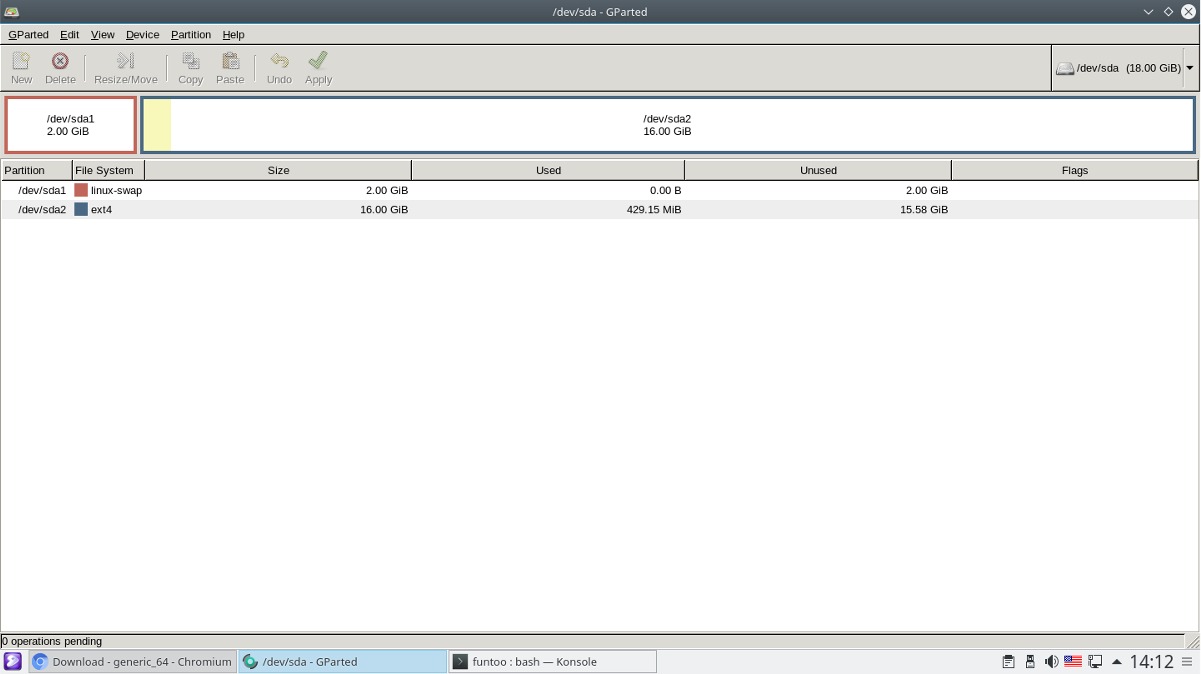
Kliknite na „New“ da biste otvorili dijalog „Create new partition“.
- Pod „Partition name“ unesite „SWAP“.
- Pod „File system“ odaberite „linux-swap“.
- Procenite koliko je velika vaša fizička RAM memorija i podesite da vaša SWAP particija bude iste veličine. Preporučuje se do 1024 * GB. Na primer, 1024 * 2 može konvertovati 2 GB u MB (2048 MB). Unesite veličinu u MB pod „New size“.
- Kliknite na „Add“ da biste dodali novu swap particiju, zatim ponovo na „New“ za kreiranje root particije.
Kada su sve particije postavljene, kliknite na „Apply“ da biste zapisali promene.
GPT particija
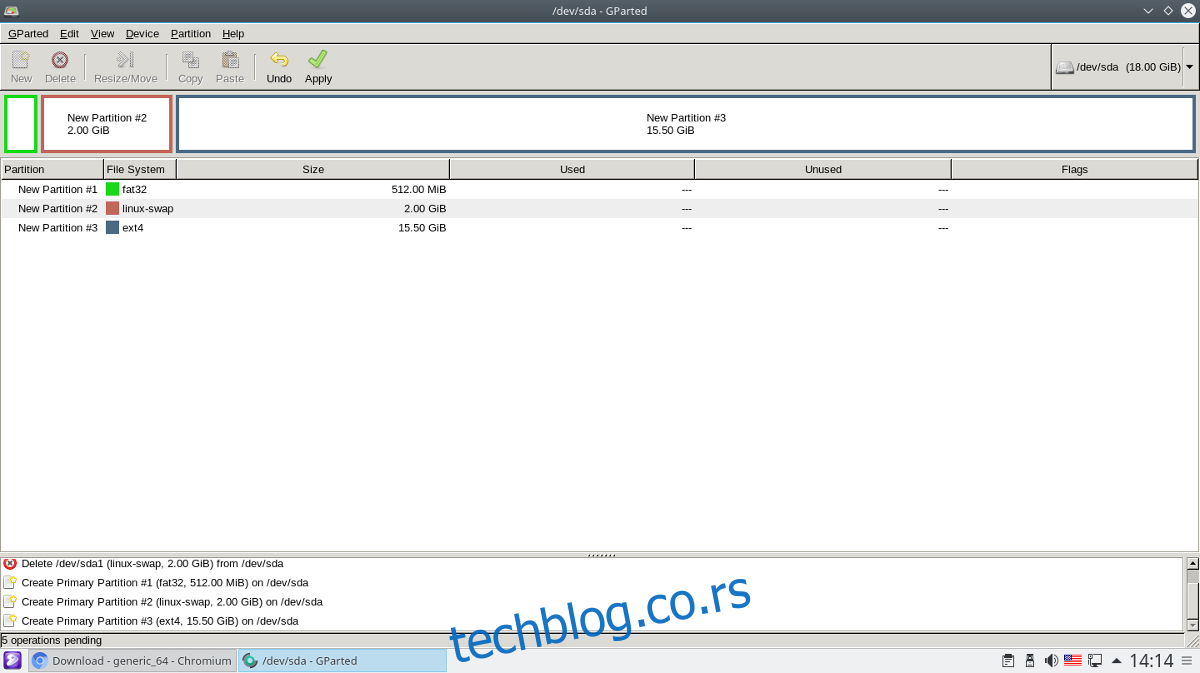
Kliknite na „New“ da biste otvorili dijalog „Create new partition“.
- Za prvu particiju, pod „Partition name“ unesite „boot“ i odaberite „Fat32“ kao sistem datoteka. Uverite se da veličina nije veća od 1 GB, idealno 512 MB.
- Napravite drugu particiju za swap. Obavezno odaberite „linux-swap“ kao sistem datoteka i unesite „SWAP“ kao „partition name“. Pratite primer konverzije iz uputstva za MS-DOS da biste dobili pravu veličinu.
- Na kraju, kreirajte root particiju klikom na „New“ treći put. Nema potrebe da menjate veličinu ove particije, jer će po default-u koristiti preostali prostor diska.
Kada završite, kliknite na „Apply“ da biste zapisali promene.
Montiranje sistema datoteka
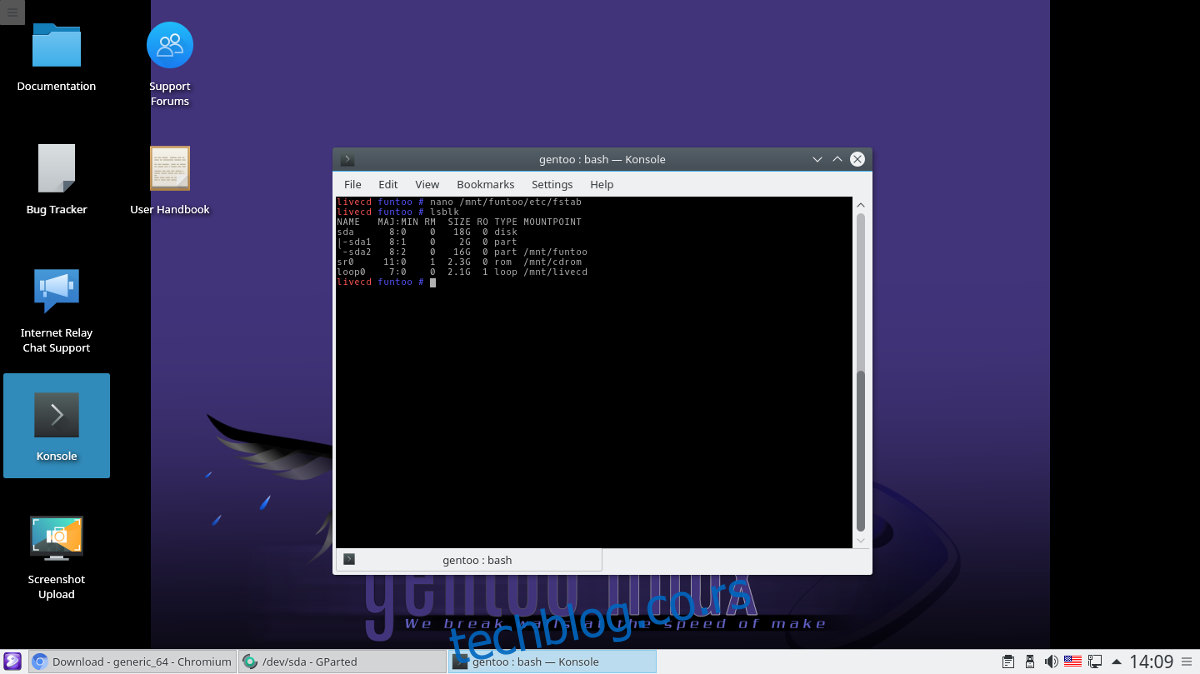
Sada kada su particije kreirane, vreme je da montirate sistem datoteka.
Prvo, kreirajte Funtoo direktorijum unutar /mnt. Ovde će se montirati sve particije.
mkdir /mnt/funtooBIOS/MBR uputstva za montiranje:
mount /dev/sdb2 /mnt/funtooGPT/UEFI uputstva za montiranje:
mount /dev/sda3 /mnt/funtoo
mkdir /mnt/funtoo/boot
mount /dev/sda1 /mnt/funtoo/bootInstaliranje Osnovnog Sistema
Osnovni Funtoo sistem se instalira preuzimanjem Tar Gzip arhive. Posetite ovu stranicu i pronađite koji pod-luk odgovara vašem sistemu. Izbor pravog pod-luka je od vitalnog značaja i značajno će poboljšati vreme kompajliranja, zato budite pažljivi. Niste sigurni koji Funtoo subarch vam treba? Unesite ovu komandu:
gcc -march=native -Q --help=target | grep marchKada pronađete odgovarajući, kliknite desnim tasterom miša na link, i izaberite „copy link address“ (ili ekvivalent). Zatim idite na terminal i preuzmite arhivu u /mnt/funtoo direktorijum.
Obavezno odaberite „funtoo-current“.
Napomena: u ovom primeru ćemo koristiti generički 64-bitni pod-luk.
cd /mnt/funtoo
wget https://build.funtoo.org/funtoo-current/x86-64bit/generic_64/2018-03-02/stage3-generic_64-funtoo-current-2018-03-02.tar.xzKada preuzmete arhivu, instalirajte je u sistem pomoću:
tar xpf stage3-generic_64-funtoo-current-2018-03-02.tar.xzKonfigurisanje Sistema
Kada je osnovni sistem instaliran, možete ući u njega. Koristite sledeće komande:
mount -t proc none proc
mount --rbind /sys sys
mount --rbind /dev devNakon montiranja, preporučuje se da kopirate resolv.conf. Ovo će rešiti eventualne DNS probleme.
cp /etc/resolv.conf /mnt/funtoo/etc/Ulogujte se u chroot sa:
env -i HOME=/root TERM=$TERM /bin/chroot . bash -lPre bilo kakvih drugih promena na Funtoo sistemu, postavite root lozinku:
passwdFstab
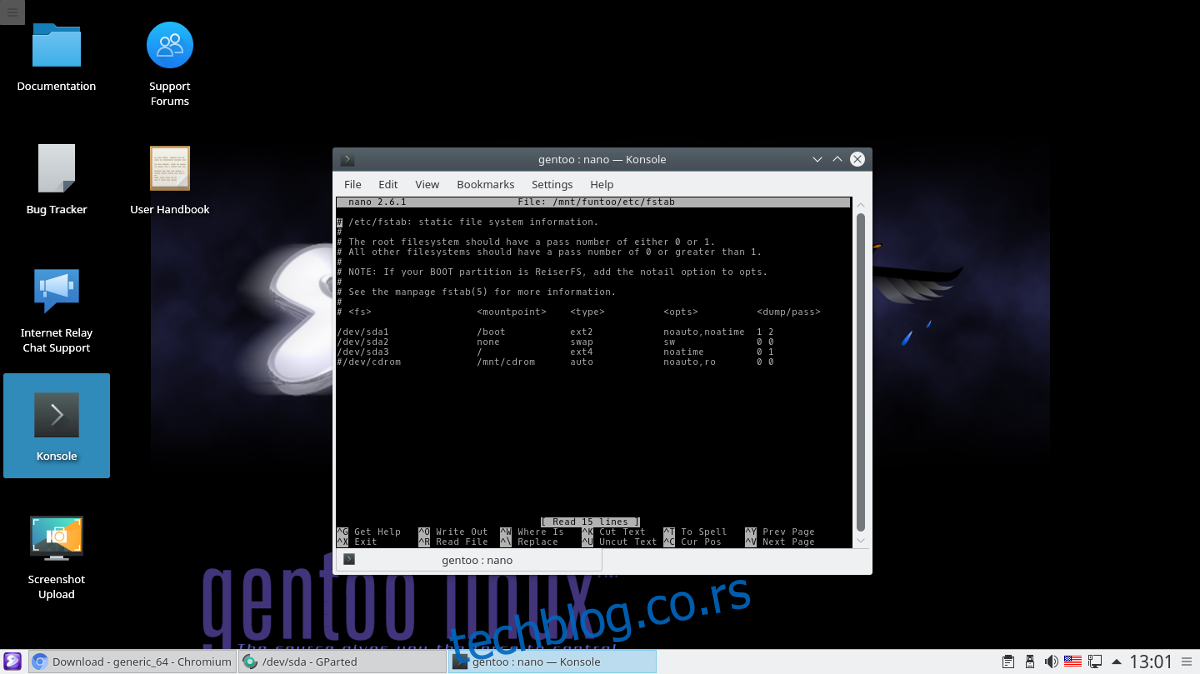
Da bi se Funtoo Linux sistem pravilno pokrenuo, potrebno je da uredite fstab fajl:
nano -w /etc/fstabIzbrišite sve linije ispod # u fajlu, kako bismo krenuli ispočetka sa tačkama montiranja. NEMOJTE BRISATI KOMENTARE.
BIOS uputstva:
Napišite sledeće linije u fstab fajl.
# Swap
/dev/sda1 none swap sw 0 0
# Root Funtoo file system
/dev/sda2 / ext4 noatime 0 1Završili ste? Sačuvajte izmene sa Ctrl+O i izađite sa Ctrl+X.
UEFI uputstva:
# UEFI Boot partition
/dev/sda1 /boot vfat noatime 1 2
# Swap
/dev/sda2 none swap sw 0 0
# Root Funtoo file system
/dev/sda3 / ext4 noatime 0 1Kada završite uređivanje fajla /etc/fstab, sačuvajte ga sa Ctrl+O i izađite sa Ctrl+X.
Preuzimanje i Ažuriranje Portage Tree
Iako ste upravo instalirali najnoviju verziju Funtoo-a, i dalje je potrebno da instalirate najnoviju verziju softverskog alata. Sinhronizacija ne traje dugo za Funtoo, jer se sve radi putem Git tehnologije. Sinhronizujte stablo sa komandom ego.
ego syncNakon što je ego sync završen, vaš Funtoo sistem ima ažurirano stablo portage. Sada je vreme da kompajlirate sva dostupna ažuriranja. Ovo može potrajati najmanje 2 sata, zato budite strpljivi. Ako ste izabrali odgovarajući pod-luk, proces može biti i brži od 2 sata.
Napomena: korisnici računara sa slabijim performansama mogu očekivati kompajliranje od 4+ sata.
emerge -auDN @worldIzgradnja Kernela
Ažuriranje pomoću emerge bi automatski trebalo da zatraži instalaciju kernela. Funtoo koristi „Debian izvore“ za izgradnju kernela. Ovo čini proces bržim i jednostavnijim. Izgradite najnoviji kernel iz Debian-a za Funtoo sa:
emerge -s debian-sourcesKao i kod ažuriranja sistema, izrada kernela zahteva kompajliranje. Ovo ne bi trebalo da traje dugo kao ažuriranje sistema, ali ipak može potrajati oko 20 minuta do sat vremena. Sačekajte da Funtoo završi kompajliranje. Kada terminal ponovo postane upotrebljiv, kernel je spreman za upotrebu.
Instaliranje Pokretačkog Programa
Funtoo-ov osnovni sistem radi, ali se sam sistem neće pokrenuti ako nema pokretač. Da biste ovo popravili, potrebno je da kompajlirate i instalirate Grub na sistem. Pratite uputstva u zavisnosti od tipa instalacije koji ste izabrali (BIOS ili UEFI).
Prvo, izgradite najnoviju verziju Grub-a sa Portage-a:
emerge boot-update
Napomena: uvek pokrenite boot-update kada instalirate novi kernel ili dodatni operativni sistem.
BIOS Grub uputstva:
grub-install --target=i386-pc --no-floppy /dev/sda
boot-updateUEFI Grub uputstva:
grub-install --target=x86_64-efi --efi-directory=/boot --bootloader-id="Funtoo Linux [GRUB]" --recheck
boot-updateFinalizacija
Sve je, uglavnom, podešeno i radi. Ostalo je još da konfigurišete mrežne alate, instalirate vlasnički Linux firmver, pregledate „mix-ins“ i desktop okruženja.
Podešavanje Mreže
emerge linux-firmware networkmanager --autounmask-writedispatch-confNapomena: pritisnite u na tastaturi da biste nastavili kroz dispatch-conf.
emerge linux-firmware networkmanagerNetwork manager i neslobodni Linux firmver su sada instalirani na vašoj Funtoo Linux instalaciji. To znači da bežični i Bluetooth uređaji imaju odgovarajuće drajvere. Sada je samo potrebno da omogućite da se mreža učita pri pokretanju.
rc-update add NetworkManager defaultPodešavanje Hostname-a
Svaki Linux računar ima takozvani „hostname“. To je jedinstveni identifikator koji omogućava drugim računarima da prepoznaju vaš računar na mreži. Da biste postavili hostname, otvorite hostname fajl u Nano i promenite deo teksta unutar navodnika.
nano /etc/conf.d/hostnameDesktop Okruženje i Mešavine
Funtoo je sada funkcionalan! Ostalo je samo da podesite svoj profil, dodate mešavine i instalirate izabrano Linux desktop okruženje.
Prvo, morate da kažete sistemu da je vaš ukus Funtoo instalacije „desktop“.
Napomena: mešavina govori Portage-u da treba da vam dozvoli da instalirate određene pakete. U mnogim slučajevima MORATE da izaberete mešavinu pre bilo kakve instalacije.
epro flavor desktopZatim, pogledajte koje su sve moguće mešavine koje možete da dodate svom sistemu:
epro listSledite ovaj primer da dodate mešavinu u sistem:
epro mix-in +mixinnameNa kraju, pratite dole navedene linkove da biste pokrenuli desktop okruženje. Zbog toga što svaka instalacija desktop okruženja pod Funtoo ima svoja uputstva, ovde ćemo navesti linkove na zvaničnu dokumentaciju. Obavezno ih detaljno proučite da biste osigurali pravilan rad.